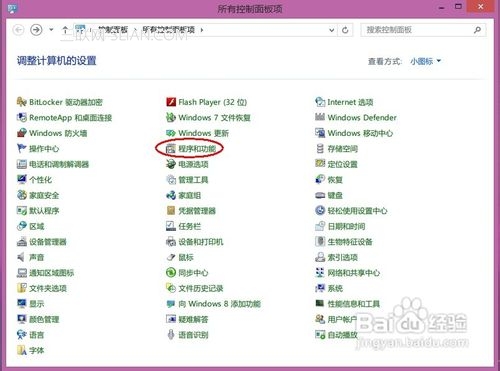第一步、确保您安装了最新版本的 iTunes
在PC电脑上:Windows 7、Windows Vista 或 Windows XP
这里以 iTunes 11 为例。打开 iTunes,然后按键盘上的“ALT”键。然后在软件上访弹出的菜单中点击“帮助”,选择“检查更新”,如下图所示
如果检查后,发现更新,请先升级 iTunes到最新版本。建议升级完成后重新启动电脑
注:如果您使用的是 64 位版本的 Windows 7,请确保下载 64 位版本的 iTunes。
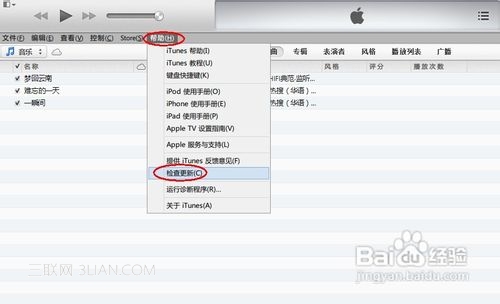
重新启动 iPhone
要重新启动 iPhone,请先按住“睡眠/唤醒”按钮直到出现红色滑块以关闭 iPhone。用手指滑动滑块,稍后 iPhone 就会关闭。接下来,请按住“睡眠/唤醒”按钮直到出现 Apple 标志以打开 iPhone。
注:在重新启动手机以后,建议把电脑也重新启动一次。
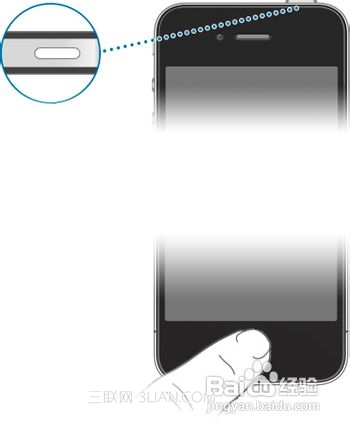
iPhone 没有响应?要强制重启 iPhone,同时按住“睡眠/唤醒”按钮和“主屏幕按钮”至少十秒钟,直到出现 Apple 标志。如果设备无法开启或显示红色电池图标,请尝试重新充电。
重新给 iPhone 充电
如果 iPhone 电量极低或电池已完全耗尽,请使用交流电源适配器或将其连接到高功率的 USB(如电脑上的 USB)为其充电。
如果 iPhone 的电池电量非常低,则显示屏可能显示空白长达两分钟,然后才显示一个电池电量不足图像。如果 iPhone 显示电池电量不足图像,则它可能至少需要充电 20 分钟才能启动。您可以按主屏幕按钮来查看当前充电状态。

检查 USB 电缆
验证 30 针 USB 电缆没有碎屑且未损坏。如果有另一根 30 针 USB 电缆,请用该电缆测试。

尽可能将 iPhone 连接到电脑内建的 USB 端口,而不是键盘或外部 USB 集线器。
如果 iPhone 仍然没有显示在 iTunes 中,请尝试使用其他 USB 端口。
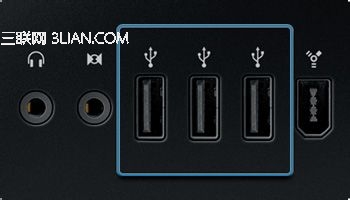
验证是否安装Apple Mobile Device Support
iOS 设备需要 Apple Mobile Device Support,它应会随 iTunes 自动安装。要验证是否已安装 Apple Mobile Device Support,请按照以下适用于您的 Windows 操作系统的步骤进行操作。
Windows XP:点按开始,然后选取控制面板。打开“添加或删除程序”控制面板,并验证 Apple Mobile Device Support 是否出现在当前已安装程序的列表中。
Windows Vista 和 Windows 7:点按开始,然后选取控制面板。点按“卸载程序”(或者如果使用的是 Windows Vista 控制面板的“经典视图”,请点按“程序和功能”)。验证 Apple Mobile Device Support 是否出现在当前已安装程序的列表中。